Няма две учебни заведения, които да са еднакви, нито решенията, които използват за преподаване и учене. За да поддържат свързана и ангажирана училищна общност, продуктите на Microsoft, като например Teams за образование, са предназначени да отговарят там, където се намирате, с функции, които добавят и не заместват текущото използване на системите за управление на обучението и други приложения.
При сценарий на дистанционно обучение Teams може да работи плавно заедно с няколко системи за управление на обучението (СУО) и приложения, подкрепяйки изключително важната необходимост от онлайн лекции, дискусии и сътрудничество. В партньорство с функциите на Teams, като например събрания, събития на живо, възложени задачи и други, можете да продължите да използвате една и съща СУО. Можете да изключите функциите на Teams, които не са подходящи за вашата институция, да използвате тези, които са, и да създадете решение с множество инструменти, което позволява на учениците/студентите, преподавателите и персонала да вършат най-добрата си работа.
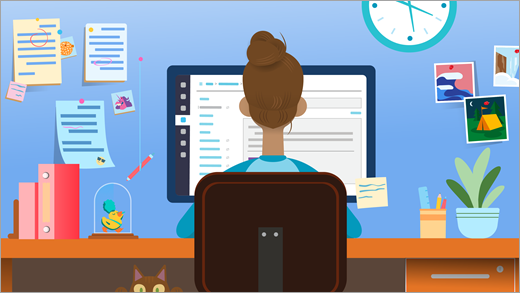
Вашата кутия с инструменти за дистанционно обучение:
Microsoft Teams за образование: платформа, която позволява лекции, лични дискусии и групови дискусии и работа с фокусирано съдържание.
СУО като платно, schoology, blackboard, D2L – Brightspace или Moodle: поддържа учебна програма и списък на класовете.
Видео платформа като Zoom: поддържа видеоконференции и уебинари.
Добавете Teams към кутията с инструменти на ниво, което е подходящо за вашата институция
Забележка: В момента Teams е безплатен за всички потребители в образованието. Научете повече тук.
Професори, ученици и ИТ администратори вижте разделите тук за по-подробни указания за оптимизиране на Teams с вашата СУО и приложения в среда за дистанционно обучение.
Започнете с лесни събрания, работа в малки групи и онлайн събития (лекции и др.)
Събрания на Teams + интегриране на платно
С помощта на Microsoft Teams можете да поканите класовете си за СУО да се присъединят към вас в онлайн виртуално обаждане. Учениците не се нуждаят от акаунт, за да се присъединят към събранието – генерирайте своя собствена уникална връзка за събрание, споделете я във вашата СУО и учениците могат да щракнат, за да се присъединят веднага.
Създаване и споделяне на вашата уникална връзка за събрание:
-
Отидете на календара си в Teams и копирайте връзката "Присъединяване към събрание на Microsoft Teams".
-
Споделете събранието си с клас, като публикувате съобщение с връзката към събранието във вашата СУО.
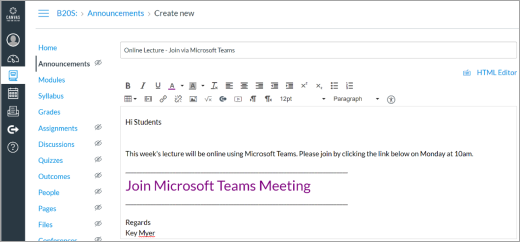
-
Учениците, които използват Edge или Chrome, могат просто да щракнат върху връзката, за да се присъединят към събранието. Не използвате тези браузъри? Изтеглете приложението Teams и се присъединете, без да влизате. Научете повече
Във вашите виртуални събрания на Teams можете да:
-
Провеждайте събрания с до 250 души (за по-големи презентации вижте Събития на живо по-долу).
-
Споделете екрана си, за да представяте материали.
-
Управление на разрешения. Като собственик на събранието можете да решите кой може да записва и представя своя екран. Можете също да изключите звука на участниците, ако трябва да запазите повикването центрирано върху това, което споделяте. Използвайте падащите менюта в опциите за събрание, за да регулирате настройките.
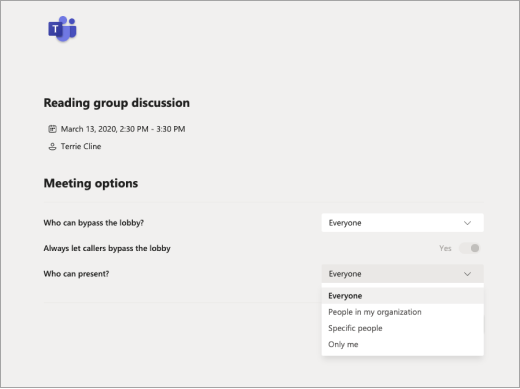
Практики, които трябва да имате предвид (вземете или напуснете в зависимост от вашите нужди от събрания):
-
Определете дали искате учениците да говорят директно в събранието, или да останат с изключен звук, и напишете техните въпроси или коментари в чата на събранието.
-
Посочете някого в събранието (различен от представящия), за да отговорите на въпроси в чата или да управлявате други дейности, свързани със съдържанието на събранието.
Създаване на събитие на живо
Излъчвайте голямо събитие, лекция, разговор с книги или академичен панел с до 10 000 души, които използват Teams.
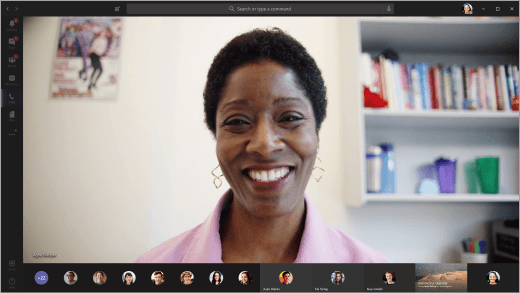
-
Заснемане на запис за споделяне по-късно
-
Задръжте до 15 събития на живо наведнъж в клиент на Office 365. Прочетете повече.
-
Научете повече за това как да настроите събитие на живо на Teams за вашата институция.
Използване на чата в Teams за създаване на учебни групи
Няма нужда да настройвате екипи за дискусии в класа – можете веднага да се включите в чатовете.
-
Учениците и преподавателите могат да създават групови чатове, за да изучават и комуникират – от разговорите един по един до чат с до 100 души.
-
Чатът в Teams предлага асинхронни съобщения в реално време, сътрудничество с файлове и възможност за незабавно събрание с вашата група. Научете повече за чата в Teams.
Вижте как работи: Университетът в Централна Ланкашир използва чата на Teams, за да координира персонала.
Идеи за дистанционно обучение с учащи
Teams има много функции, които могат да допълват възложените задачи и публикациите ви в други платформи за обучение. Teams може да запълни празнината, ако не можете да се срещнете лице в лице и трябва да работите асинхронно (без без безкрайните имейли). Комуникирайте, работете по един и същ документ едновременно и бъдете на една и съща страница.
-
Поддържайте връзка:На най-основно ниво Teams е място, където да намирате и да се свързвате с ученици или преподаватели във вашето училище. Използвайте чата, за да зададете бърз въпрос, да изпратите по файл или да започнете разговор.
-
Teams работи чудесно на мобилни устройства: Изтегляне на приложението.
-
Групови проекти:
Добавете други ученици, за да се присъедините към групов чат, да се срещнете в канал на клас или да формирате свой собствен екип.
Документите, които споделяте, ще бъдат достъпни незабавно за всеки в групата.
Работете едновременно в документи, добавяйте коментари или разговаряйте в чата в страничния панел на документа, за да добавяте идеи и обратна връзка.
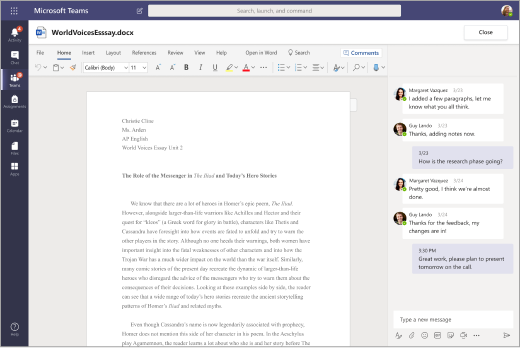
-
Учебни групи:Поддържайте връзка помежду си чрез бързи чатове, тематични публикации или видео/гласови разговори.
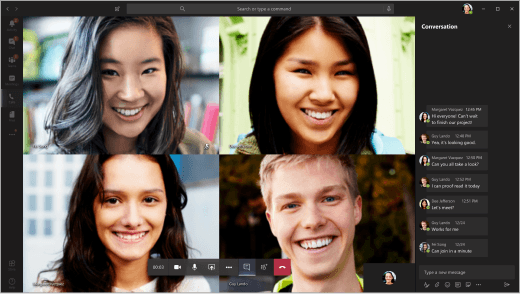
Съвет: Закачайте важни уеб сайтове, файлове и приложения към който и да е канал или чат с помощта на функцията +Add tab.
-
Дискусии в класа: Присъединете се към събрание на Teams с целия си клас или участвайте в публикации, създадени от вашия инструктор.
-
Клубове и общества:Създавайте екипи, за да обединявате допълнителни дейности и групи ученици. Тези екипи могат да бъдат неофициални или формални, колкото пожелаете. Централизирайте комуникацията в екипа, без да е необходима лична информация за връзка с всеки член. Споделяйте календари, листове за записване и анкети онлайн, така че всеки да има достъп до тях. Добавяйте други хора към вашия екип с код за просто присъединяване.
-
Хакатони:Организирайте комуникацията с хакери и документите на едно място, за да поддържате проекта на екипа си в течение. Прочетете повече за използването на Teams, за да помогнете за управлението на клубове, хакове и длъжности в кампуса.
Персонализирайте Teams, за да работите с текущите си нужди
Ако се интересувате от предоставянето на Microsoft Teams на вашата учебна общност или някой е поискал това, значи сте дошли на правилното място. Имайте предвид, че Microsoft Teams (и всички office 365) са безплатни за преподаватели и ученици с отговарящ на условията учебен имейл адрес.
Настройване
-
Настройване на вашата среда
на Teams Безплатният инструмент за синхронизиране на училищни данни (SDS) ви позволява да синхронизирате съществуващи училищни списъци с автоматично създаване и поканване на преподаватели, членове на персонала и ученици в екипите. Ако това не е правилно за вашето училище, няма проблем. Можете също така да разширите Teams като опция за преподаватели и ученици, които предпочитат да ги създадат ръчно. Прочетете повече за разполагането и конфигурацията. -
Запознайте се с правилата за събрания в Microsoft Teams
Има много конфигурации за различни размери на групите и настройки за поверителност. Това включва събития на живо, големи разговори, лични разговори, поканване на гости да представят, анонимно присъединяване и други. Научете повече
Съвети за избягване на повторения между различни платформи за обучение
Ако вашата институция в момента използва СУО, може да опростите кои платформи преподавателите използват за управление на възложени задачи, оценяване и други задачи. Teams предлага възложени задачи и оценки, но могат да се използват ефективно и с изключени тези функции. Функциите Възложени задачи и Оценки могат да бъдат премахнати, така че вече да не се показват в лентата с приложения или екипите на класовете. Инструкциите са споделени по-долу.
Забележка: Има много сценарии, при които преподавателите може да искат да изпробват възложените задачи в Teams. Това е лесен начин за споделяне и разпространение на дейности за обучение чрез OneDrive и Office 365. Преподавателите могат да присвояват разнообразни ресурси, включително оценки, както и да наблюдават напредъка с оценките и персонализируеми бележки. Научете повече за възложените задачи.
Как да забраните приложенията "Възложени задачи" и "Оценки" в Teams:
-
Посетете центъра за администриране на Teams.
-
Навигирайте до приложенията на Teams > правила за разрешения.
-
Създайте нови правила, като изберете Добавяне или промяна на съществуващи правила.
-
В раздела Приложения на Microsoft изберете Блокиране на определени приложения и разрешете на всички останали от падащото меню.
-
Щракнете върху Добавяне на приложения и потърсете приложението "Възложени задачи". След като бъде намерено, щракнете върху Блокиране. Следвайте същите стъпки за приложението "Оценки".
-
Когато сте готови, екранът ви ще изглежда подобно на този:
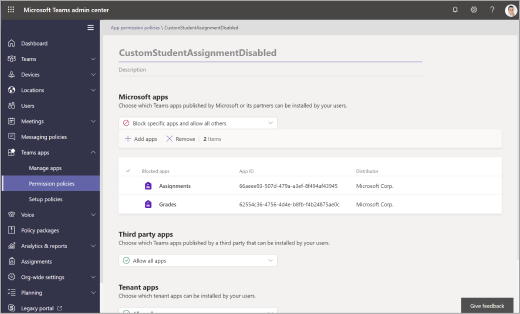
-
Възложете правилата за разрешения на приложения на желаните потребители или чрез вашите глобални правила, като следвате процеса, описан подробно тук.
Настройване на екипи на класове или персонал
Създаването на екип за вашия клас или група от членове на персонала може да ви даде повече възможности за групово сътрудничество, обсъждания и споделяне на файлове. Също така ви позволява да се запознаете с ритъма на класната стая с планирани събрания и възложени задачи. Използвайте екип на клас, за да работите с ученици и членове на персонала заедно с други платформи за обучение.
-
Поканете учениците да се присъединят чрез връзка, код или чрез синхронизиране на училищни данни с вашия ИТ отдел.
-
Планиране на събрания в канал за лекции и семинари
Създайте ново събрание и изберете канал, в който да се срещнете. Всички ученици в екипа на класа ще получат покана в календара на събранието. Когато събранието започне, то ще получи известие в Teams за присъединяване. Можете също да записвате събрания, когато учениците не могат да се присъединят. -
Задържане на виртуалните часове
на офиса Планирайте ги в календара си на Teams, така че учениците да знаят кога сте свободни.
В работното време учениците могат да се свържат с вас чрез текстово или видеоразговор.Съвет: Помолете учениците също да се запишат за своите собствени слотове за събрания, като добавят формуляр към канал. Научете повече
-
Сътрудничество и обсъждане на
класа Модериране на обсъждания на класа.
Публикувайте съобщения и въпроси.
Създайте канали, за да организирате сътрудничеството около различни единици, теми или теми. Частните канали са чудесни за работа в малки групи и проектно обучение.
Вижте как работи: Преподавателите в Нюкасълския университет споделят своите учебни практики. -
Интегриране с "Мащабиране" и други приложения
Интегрирането на Zoom с Microsoft Teams ви позволява да започнете незабавно събрание или да се присъедините към планирано събрание чрез командите на Ботове. Събранията, създадени в Teams, ще се появят във вашия акаунт за Zoom. Научете повече
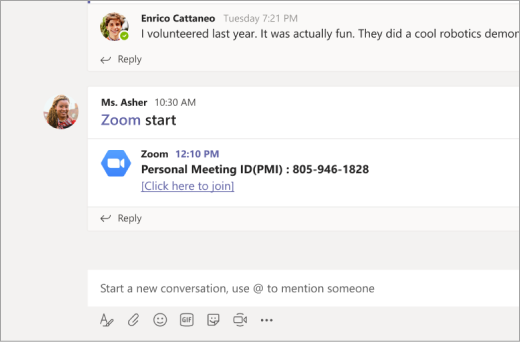
-
Споделяне на файлове
Документите, споделени в екип, са достъпни за всички ученици.
Добавете важни документи на класа, като например учебни материали, справочници и учебни календари, към папката "Материали само за класа".
Съучениците могат да отварят документи на Word, PowerPoint и Excel директно в Teams и да работят заедно в реално време, дори да отварят чат отстрани на документа.
Създайте пространство за споделяне за целия клас. -
Оценяване на обучението на
учащи Използвайте възложени задачи, за да изпращате тестове и формулярни оценки на обучение.
Не е нужно да оценявате възложени задачи или да използвате точки, ако не искате. Просто използвайте това като друг начин за изпращане на съдържание и проверка за разбиране.
Научете повече за възложените задачи в Teams.
Допълнително обучение и системно приемане на Teams и Office 365
Получете достъп до обучение и професионално развитие от Центъра за преподаватели на Microsoft, за да мащабирате дистанционното обучение във вашата институция.
ИТ администратори и училищни ръководители: Настройване на Teams за дистанционно обучение.
Вижте как Office 365 поддържа и мащабира дистанционното обучение за ученици/студенти, преподаватели и родители.










